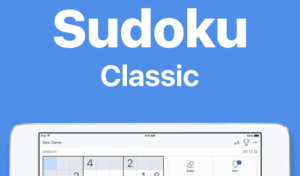Rôzne spôsoby, ako opraviť chybu Roblox 103 - Výukový program

Chcete opraviť chybu Roblox 103? Roblox je MMO herná služba alebo platforma, ktorá umožňuje používateľom vyvíjať a vytvárať hry pre ostatných. Platforma poskytuje užívateľsky vytvorené žánrové hry, ako sú akčné hry na hrdinov, závodné hry, simulačné hry atď. Bola uvedená na trh v roku 2006 a je k dispozícii pre systémy MS Windows, Android, iOS, macOS, Xbox One Platformy Mac, Fire OS. Niektorí hráči konzoly Xbox však začali tvrdiť, že sa nemôžu zapojiť do žiadnych hier na serveri Roblox. Ak ste jedným z nich, prečítajte si pokyny na tému Ako opraviť kód chyby Roblox 103 na Xbox One.
Aby sme boli konkrétni, hráči konzoly Xbox sa stretávajú s takýmto chybovým hlásením. Hra Roblox, ku ktorej sa pokúšate pripojiť, nie je momentálne k dispozícii (Kód chyby: 103). Aj keď mnoho ďalších používateľov uviedlo, že účet Xbox, ktorý používajú, funguje v systéme Windows bez problémov. Pre hráča je teda dosť nepríjemné mať tento druh problému zakaždým.
Pozri tiež: Rôzne spôsoby riešenia chyby Rosetta Stone 9114 alebo 9117
Príčiny:
Za výskytom chyby môžu byť rôzne dôvody:
- Dátum vydania narodenia - Xbox One obsahuje ďalšiu vrstvu zabezpečenia, pokiaľ ide o detské účty. Ak sa teda chcete prihlásiť pomocou účtu pôvodne vytvoreného v počítači, v ktorom je DOB mladší ako 13 rokov, nebudete sa môcť pripojiť k svetom vytvoreným používateľmi, pokiaľ neurobíte nejaké úpravy ochrany osobných údajov. Ak sa tomu chcete vyhnúť, stačí si vytvoriť nový účet Roblox s dátumom narodenia starším ako 13 rokov.
- „Obsah od iných ľudí“ je vypnutý - Ak čelíte tomuto chybovému kódu iba v prípade podradeného účtu, je veľmi pravdepodobné, že je pre podradený účet blokovaný obsah od iných ľudí. V tejto situácii môžete problém vyriešiť po prístupe k nadradenému účtu a zmene nastavení ochrany osobných údajov tak, aby bol povolený obsah od iných ľudí.
Ďalej | Príčiny chyby;
- Problém NAT - Kedykoľvek sa vyskytne, tento problém sa môže vyskytnúť aj v prípade, že porty používané Robloxom nie sú vpred ideálne. V tejto situácii môžete problém vyriešiť buď zapnutím UPnP v nastaveniach smerovača, alebo jednoduchým manuálnym preposlaním portov používaných Robloxom.
- Porucha firmvéru - Súbory, ktoré môže váš operačný systém dočasne použiť, môžu byť tiež hlavnou príčinou tohto problému. Vyriešiť problém v prípade, že je spôsobený chybou firmvéru. Jednoducho vykonajte metódu cyklovania napájania a dočasný priečinok utrite pomocou napájacích kondenzátorov.
- Zlá inštalácia hry - Za určitých okolností došlo k chybe pri nesprávnej inštalácii hry. V tejto situácii môžete problém ľahko vyriešiť po odinštalovaní hry spolu s každým doplnkom a aktualizáciou pred opätovnou inštaláciou.
Pozri tiež: Rôzne spôsoby, ako opraviť chybu ESO 1005 - Výukový program
Rôzne spôsoby, ako opraviť chybu 103 Roblox:
Podľa nasledujúcich pokynov opravte chybu 103 Roblox:

Oprava 1: Vytvorenie nového účtu Roblox (bez obmedzení DOB)
Ako sa ukázalo, hlavná príčina môže viesť k spusteniu chyby 103 po spustení aplikácie Roblox z konzoly Xbox One, čo je problém typu DOB (dátum narodenia). Mnoho používateľov tvrdí, že Xbox poskytuje ďalšiu vrstvu nastavení ochrany osobných údajov, ktoré môžu chrániť detské účty pred prístupom bez potrebných povolení.
Po prechode rôznymi správami používateľov to vyzerá, že Xbox One má tendenciu mať problém s účtami vytvorenými pomocou počítača, v ktorých je DOB mladší ako 13 rokov.
V prípade, že vo svojom účte nemáte uložený obsah, je to najjednoduchší spôsob riešenia Kód chyby: 103 je len vytvoriť si nový účet v Robloxe s DOB nad 18 a pomocou toho sa ľahko prihlásiť pomocou svojej konzoly Xbox One.
Ak si nie ste istí, ako to urobiť, postupujte takto:
- Z mobilného zariadenia alebo počítača choďte do táto stránka vytvorenia účtu Roblox .
- Po zadaní klepnite na tlačidlo Prihlásiť sa, ktoré sa nachádza v pravej hornej časti obrazovky.
- V okne poverenia vyberte svoj dátum narodenia a uistite sa, že rok vám nakoniec prinesie viac ako 18 rokov. Tým sa zabezpečí, že ďalšia vrstva zabezpečenia v konzole Xbox One nebude k dispozícii.
- Vyplňte zostávajúce informácie a stlačte Prihlásiť Se iba na vytvorenie účtu a potom podľa pokynov na obrazovke overte svoj novovytvorený účet.
- Po úspešnom vytvorení nového účtu prejdite do konzoly Xbox a klepnite na Prihláste sa ako svoj účet Roblox.
- Teraz sa pripojte k svetu a užívajte si!
Ak si nechcete vytvoriť nový účet Roblox alebo toto riešenie neumožňuje opraviť chybu 103 Roblox, choďte na ďalšie potenciálne riešenie uvedené nižšie.
Oprava 2: Povolenie „Obsahu iných ľudí“ v detskom účte
Ak čelíte tomuto chybovému kódu s detským účtom, je veľmi pravdepodobné, že čelíte tomuto Kód chyby: 103 z dôvodu nastavenia ochrany súkromia vynucovaného v nadradenom účte. Blokuje obsah, ktorý vytvárajú ostatní členovia komunity. Toto je užitočná funkcia Robloxu, ktorá je potrebná, ak sa chcete pripojiť k iným svetom.
Ak je to zdroj vášho problému, môžete problém ľahko vyriešiť po prístupe k nastaveniam ochrany súkromia vo svojom účte Child a zapnutí funkcie Zobraziť obsah, ktorý vytvárajú iní ľudia vlastnosť. Keď to urobíte, môžete sa v Robloxi ľahko pripojiť k iným svetom bez toho, aby ste sa stretli s rovnakým kódom chyby 103.
Ak si nie ste istí, ako to urobiť, postupujte takto:
- Prejdite do svojej konzoly Xbox One, potom sa prihláste do svojho nadradeného účtu a získate prístup k účtu Moje aplikácie a hry voľba z hlavnej ponuky palubnej dosky.
- Zamierte do Moje aplikácie a hry Ponuka. Potom jednoducho vstúpte do nastavenie Ponuka.
- Po prechode na nastavenie Ponuka. Ponorte sa dolu Rodina kartu a vyberte Dieťa účet, v ktorom máte problém.
- Z nastavenie V ponuke detského účtu vyberte ikonu Vlastné šablóna (pod Ochrana osobných údajov) na začatie úpravy vlastných predvolieb ochrany osobných údajov.
Ďalej;
- Potom jednoducho rolujte cyklom cez ponuku súkromia kolotoča. Potom môžete získať prístup k záznamu spojenému s Zobraziť obsah, ktorý vytvárajú iní ľudia.
- V druhej ponuke jednoducho zmeňte stav súboru Zobraziť obsah, ktorý vytvárajú iní ľudia “ ochrana osobných údajov Povoliť.
- Potom uložte zmeny.
- Potom môžete reštartovať konzolu Xbox One. Znova sa prihláste pomocou svojho dieťaťa a zopakujte akciu, ktorá spôsobovala Kód chyby: 103 zistiť, či bol problém vyriešený.
Ak stále čelíte rovnakému problému, ponorte sa do ďalších možných riešení uvedených nižšie.
Oprava 3: Presmerovanie portov používané spoločnosťou Roblox
Ak vyššie uvedené riešenie pre vás nefungovalo, je dosť pravdepodobné, že máte problém s presmerovaním portov. Uistite sa, že Roblox je hra pre viacerých hráčov, ktorá vyžaduje vašu sieť NAT (preklad sieťových adries) byť otvorený.
Hra, ktorá podporuje výmenu údajov medzi rovesníkmi, využíva niektoré porty, ktoré je možné otvoriť a umožňujú vám tak hrať online. Niektoré verzie routerov sa v súčasnosti starajú o presmerovanie portov. Ak ste však na smerovači vykonali nejaké zmeny, otvorí sa táto funkcia NAT (Universal Plug and Play) môže byť skutočne vypnutá.
Ak však pracujete so starším smerovačom, nepodporuje UPnP - V tejto situácii chcete vykonať časť presmerovania portov ručne.
Takže v závislosti na vašom smerovači existujú dve potenciálne metódy, ktoré vám umožnia presmerovať porty používané Robloxom:
- Zapnutím UPnP v nastaveniach smerovača jednoducho otvoríte svoj NAT
- Presmerovanie portov používa Roblox ručne aby ste sa mohli úspešne spojiť so svetmi iných ľudí
Ak váš smerovač podporuje UPnP (Universal Plug and Play), postupujte podľa nižšie uvedeného článku (A). V prípade, že používate staršiu verziu smerovača, ktorá nie je kompatibilná s UPnP, postupujte podľa druhého sprievodcu (B):
Zapnutie UPnP v nastaveniach smerovača
- Jednoducho použite počítač Mac alebo PC pripojený k sieti spravovanej smerovačom a jednoducho otvoríte predvolený prehľadávač. Potom zadajte navigačné adresy na zadanie adries. Potom stlačte Zadajte jednoduchý prístup do ponuky nastavení smerovača:
192.168.0.1 192.168.1.1
Poznámka: Jedna z týchto adries vás zavedie do ponuky nastavení smerovača. Ak však online nehľadajú konkrétne kroky na získanie prístupu k nastaveniam smerovača.
- Kedykoľvek prídete na prihlasovaciu obrazovku, pokračujte a zadajte svoje prihlasovacie údaje. Ak do ponuky nemáte prístup skôr, mali by ste byť schopní jednoducho sa prihlásiť pomocou predvolených poverení (admin ako užívateľ a 1234 ako heslo)
Poznámka: Tieto predvolené poverenia sa budú líšiť v závislosti od výrobcu vášho smerovača. Ak nie sú správne, vyhľadajte online predvolené prihlasovacie údaje podľa verzie smerovača.
- Akonáhle konečne zadáte nastavenia smerovača. Potom môžete vyhľadať Pokročilé menu / NAT Forwarding a vyhľadajte možnosť s názvom UPnP.
- Kedykoľvek sa vám ho konečne podarí nájsť, zapnite ho. Potom uložte zmeny, aby sa zmena vykonala.
- Po úspešnom zapnutí technológie Universal Plug and Play. Potom môžete reštartovať konzolu alebo smerovač Xbox One a skontrolovať, či sa chyba Roblox opakuje, keď sa pokúsite znova zapojiť do hry.
Presmerovanie portov
- Postupujte podľa pokynov 1 až 3 z vyššie uvedenej časti, aby ste sa dostali do ponuky NAT Forwarding / Port Forwarding nastavení vášho smerovača.
- Keď ste vo vnútri Presmerovanie prístavu Ponuka. Jednoducho vyhľadajte ponuku, ktorá umožňuje manuálne preposielanie portov. Potom môžete začať posielať ďalej porty, ktoré vyžaduje Roblox na Xbox One:
TCP: 3074 UDP: 88, 500, 3074, 3544, 4500
- Keď zaistíte, že je niektorý z týchto portov presmerovaný ďalej, uložte zmeny. Potom však môžete reštartovať konzolu aj smerovač a potom sa pokúsiť znova zapojiť do online hry v aplikácii Roblox.
Ak stále čelíte rovnakému chybovému kódu 103, ponorte sa do ďalších možných riešení uvedených nižšie.
Pozri tiež: Rôzne spôsoby, ako opraviť chybu ovládača BCM20702A0
Oprava 4: Vykonanie metódy cyklovania energie
Ak vám žiadne z vyššie uvedených riešení neumožnilo problém vyriešiť, je možné, že sa vyskytne chyba 103. Vyskytuje sa určitý druh dočasného poškodenia súboru, ktorý sa momentálne ukladá do dočasného priečinka.
čo je zdvorilostný úver
Tento dočasný priečinok však nebude vymazaný niekoľkými typmi vypínania. Po vykonaní metódy cyklovania napájania budete pravdepodobne môcť problém vyriešiť. Nakoniec to utrie výkonové kondenzátory, ktoré môžu tiež vyriešiť váš problém.
Ak chcete v konzole Xbox One vykonať metódu cyklovania napájania, postupujte takto:
- Začnite zabezpečením toho, že je konzola úplne zavedená v pohotovostnom režime (nie v režime dlhodobého spánku).
- Potom stlačte tlačidlo Xbox. Potom ho podržte stlačené niekoľko sekúnd.
- Keď je konzola úplne vypnutá. Pred opätovným zapnutím chvíľu počkajte. Počas čakania môžete tiež odpojiť napájací kábel z elektrickej zásuvky, ku ktorej je momentálne pripojený, aby ste sa ubezpečili, že sú napájacie kondenzátory úplne vyčistené.
- Potom zapnite konzolu (stlačením vypínača na konzole) a počkajte, kým sa dokončí ďalšie spustenie.
- Po dokončení spustenia druhej konzoly. Potom môžete otvoriť Roblox. Potom sa skúste zapojiť do hry pre viacerých hráčov.
Pre prípad, že by ste si aj naďalej zobrazili chybový kód 103 pri pokuse o prístup k obsahu vytvorenému inými ľuďmi. Potom sa ponorte k poslednému riešeniu uvedenému nižšie.
Oprava 5: Preinštalovanie hry
Ak vám nefungovalo žiadne z vyššie uvedených riešení, máte na mysli nesúlad spôsobený najhoršou inštaláciou. V niektorých situáciách nastane problém, keď je konzola úplne vypnutá uprostred inštalácie alebo stiahnutia hry.
V tejto situácii by ste mali byť schopní problém vyriešiť po preinštalovaní hry. Ak chcete opraviť chybový kód 103, postupujte podľa nasledujúcich krokov, ktoré by vám mali umožniť opraviť chybu Roblox 103.
Tu je rýchly sprievodca preinštalovaním Roboxu na konzolu Xbox One:
- Stlačením klávesovej skratky Xbox One jednoducho otvoríte ponuku sprievodcu. Potom ho môžete použiť na jednoduchý prístup do ponuky Moje hry a aplikácie.
- Keď sa nachádzate v ponuke Hry a aplikácie. Potom sa ponorte do zoznamu nainštalovaných aplikácií a hier a zadajte Roblox.
- Keď je vybratý Roblox, stlačte Štart potom vyberte Spravovať hru z novoobjaveného kontextového menu.
- Na druhom paneli jednoducho použite ponuku na pravej strane a vyberte možnosť Odinštalovať všetko. Táto metóda zaisťuje, že nainštalujete alebo stiahnete základnú hru s každou nainštalovanou aktualizáciou alebo doplnkom hry.
- Po dokončení série odinštalovania. Potom reštartujte konzolu a počkajte, kým sa dokončí ďalšie spustenie.
- Jednoducho vstúpte do svojej digitálnej knižnice alebo pridajte fyzické médium. Potom znova nainštalujte Roblox alebo spustite hru a pozrite sa, či sa vám úspešne podarilo vyriešiť problém 103 Chybový kód .
To je všetko, chlapci.
Záver:
Tu je všetko o chybe „Fix Roblox Error 103“. Dúfam, že vám jeho článok pomohol. Ak máte ďalšie otázky alebo otázky, dajte nám vedieť nižšie!
Prečítajte si tiež: